最近身边有朋友剧荒了,本着好剧大家看的原则写下此文,以介绍如何登陆 Youtube 继续追剧事业。闲话少说,直接上图:
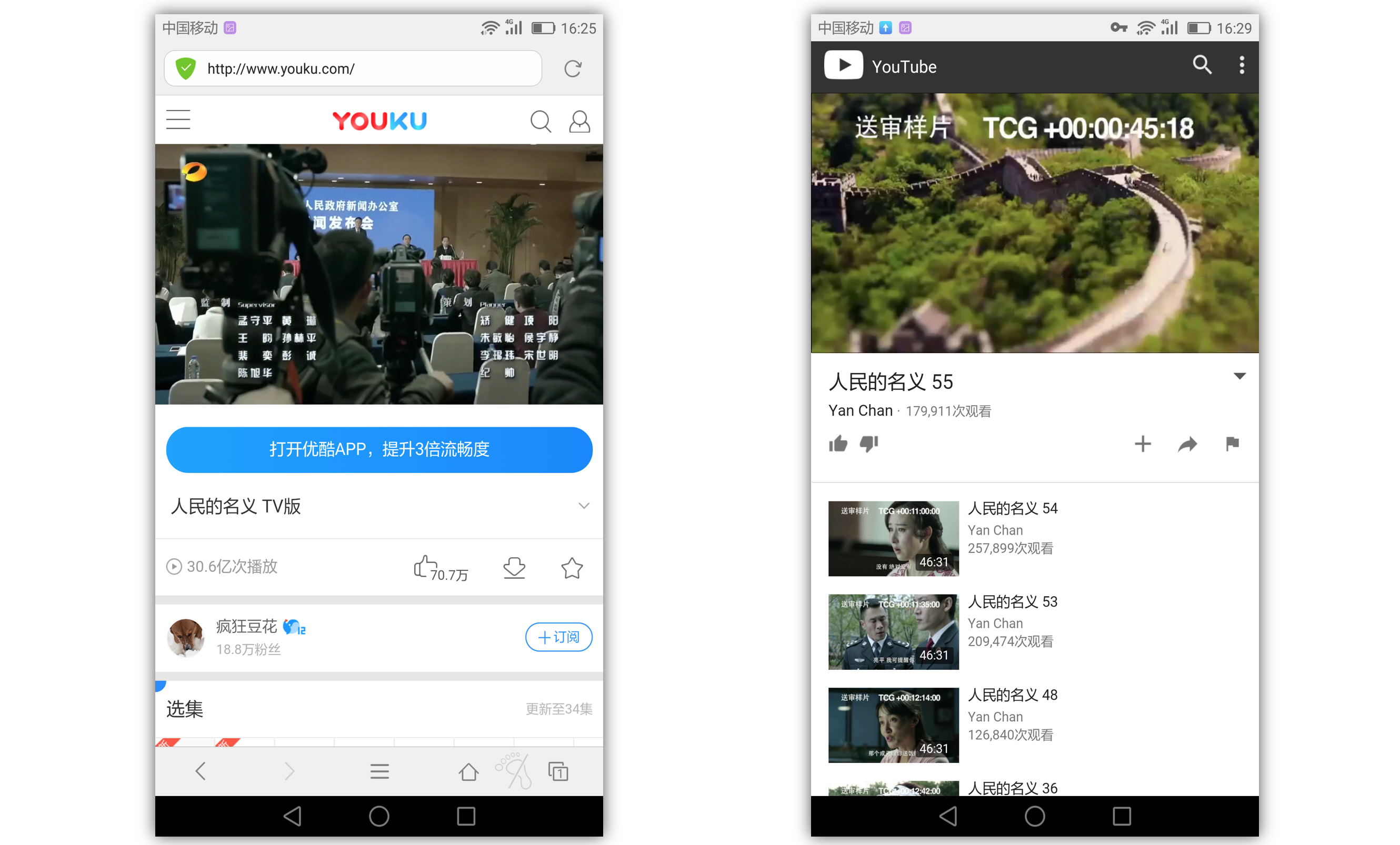
基本原理
要访问需要的数据,其实原理很简单:“长城”使用的是黑名单制。设想数据由 A 传到 B 被阻止,那是因为 A 和 B 之间有道墙,墙上挂着告示(名单),上说 A 被通缉,不得入内。可是,如果把 A 的数据传给 C,再由 C 传给 B 不就可以了吗?
这里有一点需要注意,那就是 C 和 A 之间不能再有“告示”,所以,C 的地理位置很重要,你懂的。
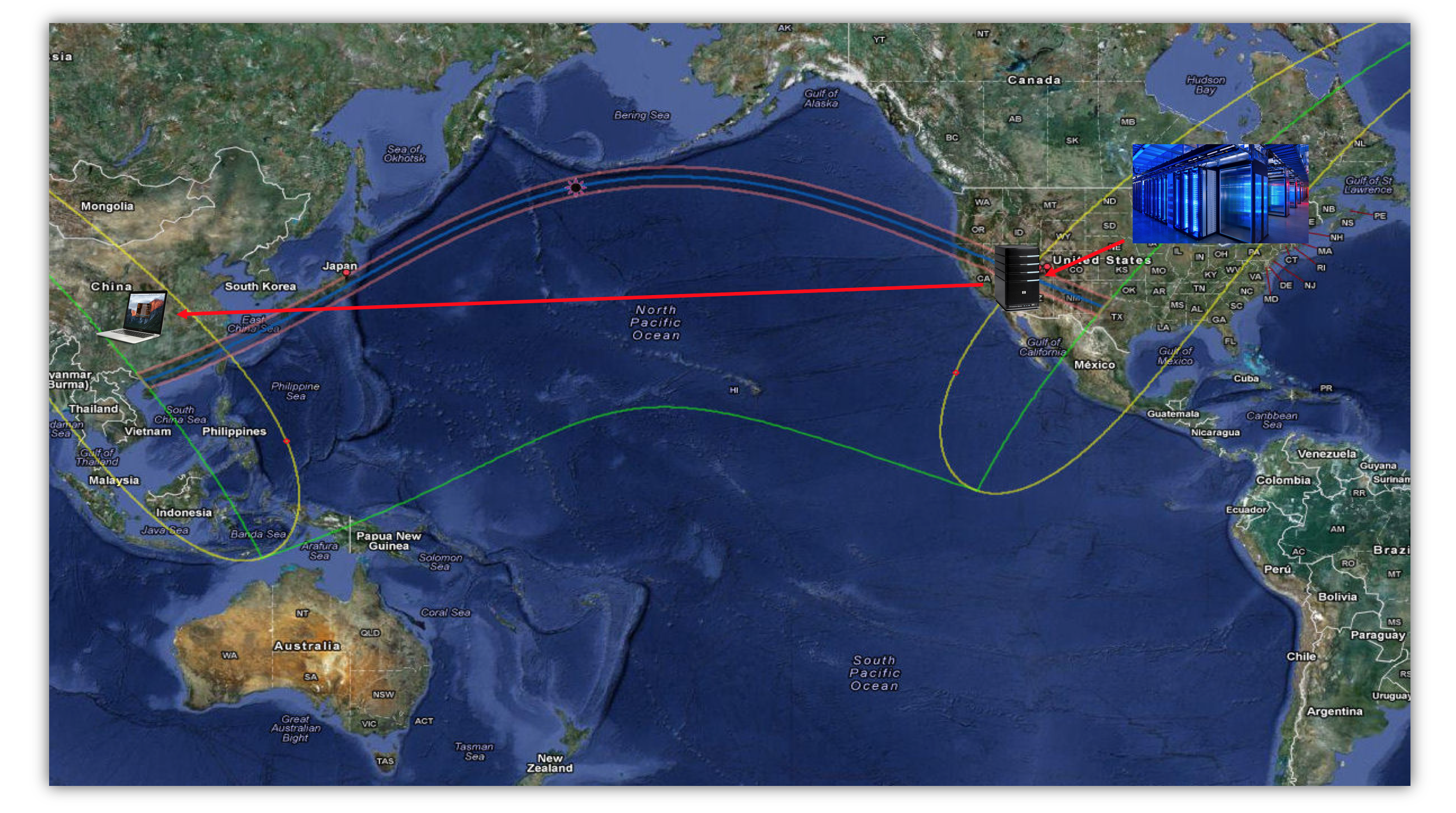
楼长的做法是,首先在洛杉矶搭建一台服务机,然后在大洋两端分别完成 Shadowsocks client 和 Shadowsocks server。数据流将通过一台服务器的中转进来。一切完成之后,就可以继续追剧了。
除了《人民的名义》,我们也可以看到更多的新闻资料和技术材料,如 Google Scholar 等。
网上的所有言论都是由人发布的,而每个人的深层动机和政治考量各不相同,相信广大同胞凭借自己的智慧足以分辨,当然这一点和技术无关。
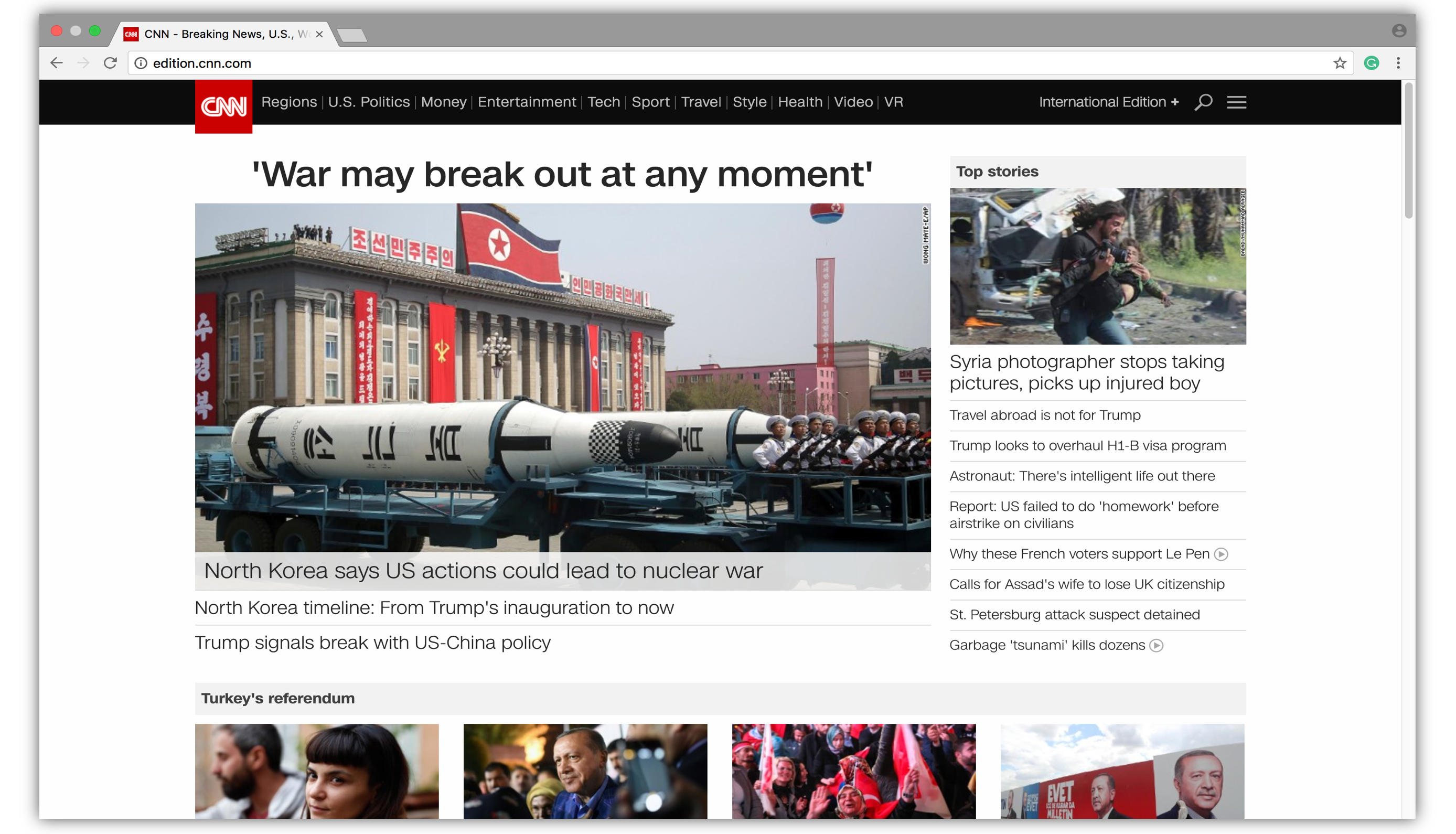
Shadowsocks Server
一. 获取硬件资源
首选当然是 Google cloud platform,谷歌为了广大老百姓也是操碎了心。遗憾的是,要访问 Google 服务器就要先 FQ,而如果能 FQ 还要 Google 干嘛?这是个悖论。
所以,这里我在其他榜上无名的服务商那里租来了一台小型服务器,用于满足个人需求(服务器的 CPU 和 Memory 均没有要求,但网络带宽要靠谱)。这里我选择使用的是 RFCHOST。本文并不是什么广告贴,大家用其他任何的服务商都是没有问题的。
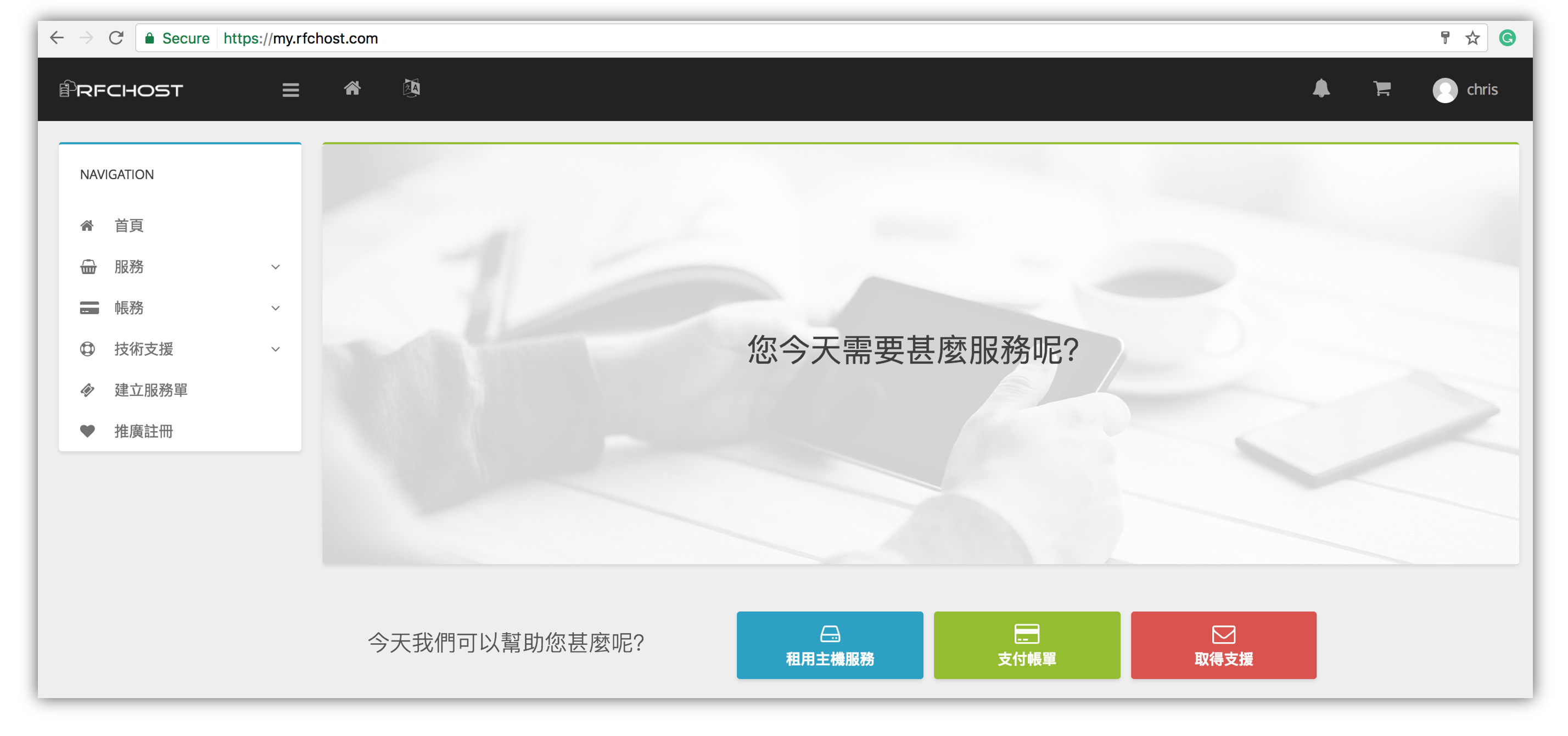
不过还是在啰嗦一句,租用服务器时建议将如下几点列入考虑范畴:
-
价格,当然要便宜些,服务器一般有年租和月租之分,不知水深的最好短期租用;
-
选择口碑好的服务商
-
另外(划重点),服务器一定要在境外、香港或天朝的台湾省。
网上有很多为了新注册会员免费试用数月的优惠,所以即便是服务器也是可以淘到免费的。给大家个市场价,月租 5$ 左右,就足够拿到一台满足自己需求的服务器。
以下开始技术部分!
二. 搭建服务器架构
这里默认大家已经有一台服务器了,那么怎样在上面搭建 Shadowsocks 服务呢?这里楼长以 Ubuntu 16.04 为例介绍。
首先当然是进入系统,更新一下 apt-get 软件包,这一步是所有系统安装成功后都要做的。
$sudo apt-get update
随后,通过 apt-get 安装 python-pip
$sudo apt-get install python-pip
完成之后使用 pip 安装 shadowsocks 服务
$sudo pip install shadowsocks
成功安装后,我们需要创建一个shadowsocks server 的配置文件,可以直接建在当前用户目录下
$sudo vim ss-conf.json
然后输入
{
//使用当前服务器,填0.0.0.0
"server":"0.0.0.0",
//对外的服务端口,随意
"server_port":8888,
//本地IP和端口
"local_address":"127.0.0.1",
"local_port":1080,
//shadowsocks密码,自己设置
"password":"youpassword",
"timeout":600,
//加密方式
"method":"aes-256-cfb"
}
保存。
最后,利用这个配置文件启动 shadowsocks 服务。
$sudo ssserver -c ss-conf.json -d start
至此,服务器的配置也就完成了,简单吧!
当然,我使用的是裸服务器,对于使用 google cloud 服务器的童鞋请注意,由于 google cloud 自带防火墙,所以我们需要在防火墙规则里加入端口白名单,否则外部是无法访问这个端口的服务的。
修改防火墙设置的方法官方给出了详细说明,如下图,也可以请教度娘,这里就不再赘述。
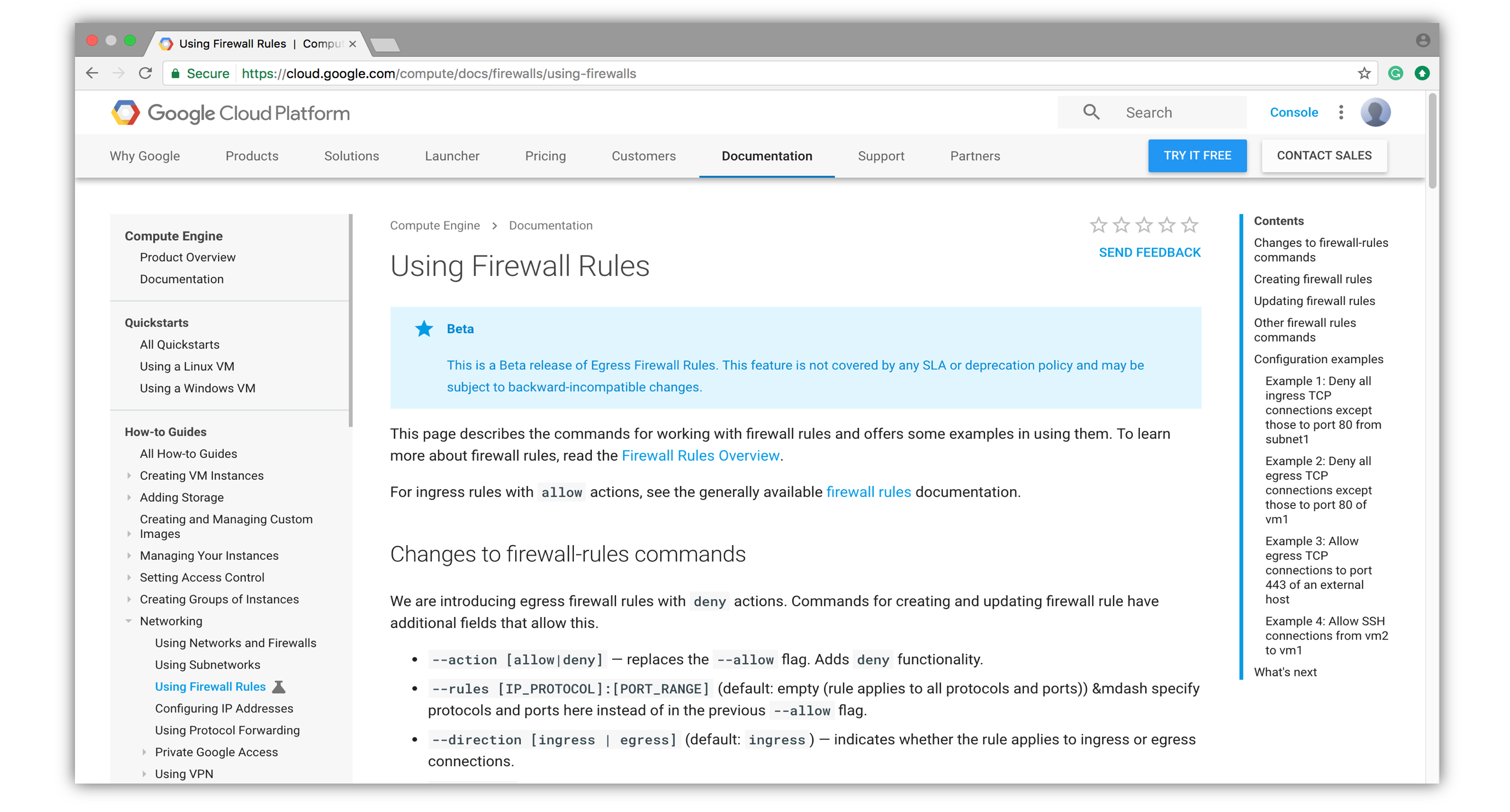
Shadowsocks client
如此一来,大洋另一端的服务器也就完成了(Shadowsocks server),下面来看看本地的客户端(Shadowsocks client)。
由于客户端的多样性,这里分别介绍:
一. Windows
首先介绍 Windows,需要注意,在 Windows 除了安装客户端,还要对浏览器进行额外配置。这是 Windows 比其它操作系统要复杂的地方。
通常情况,我们希望浏览器在访问的国外网站的时候使用shadowsocks,而访问国内网站的时候使用本地网络,比如你在优酷看视频,并不需要走一圈代理,这样速度反而会更慢。那么安利一个 chrome 下 shadowsocks 的黄金搭档,SwitchyOmega。
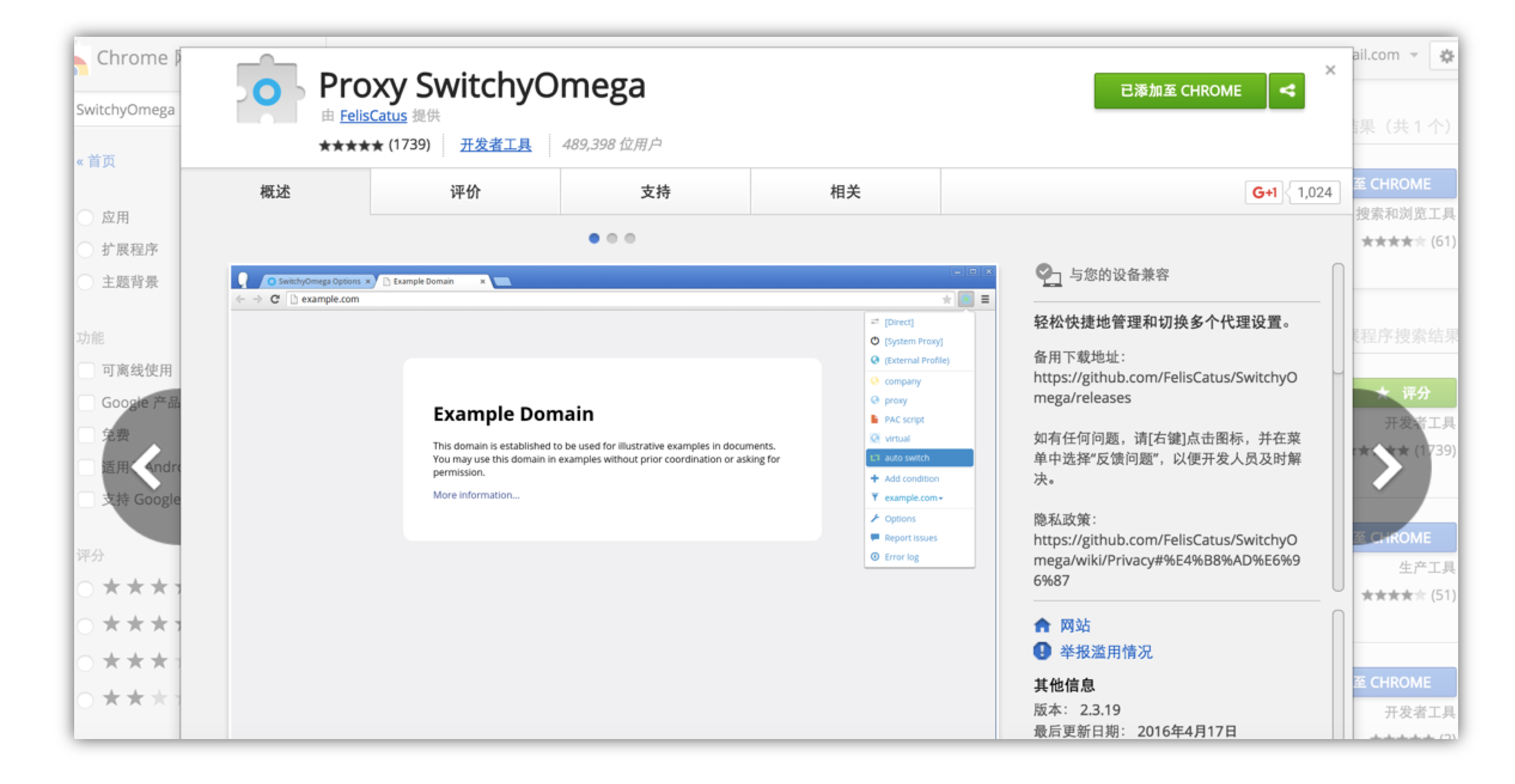
这个可以在 chrome 应用商店里下载安装。(配置的复杂程度和当初配 goagent 相当,求阴影面积)
深吸一口气,下面开始介绍本文最晦涩的一部分:Chrome + SwitchyOmega + Shadowsocks 的黄金组合!
1. 电脑端下载 shadowscoks(最新版下载链接),打开后开始配置,第一步选择 “编辑服务器”
2. 在这里配置上你获得的 shadowsocks 的IP 端口 和密码,代理端口可以只有选择的,不过一般都选择 1080。
具体配置的内容,和接下来介绍的 macbook 上的配置一样一样的,除了界面丑陋点。
3. 点击下 “从GFWLIST更新本地PAC“ 更新完PAC后选择 使用本地PAC。
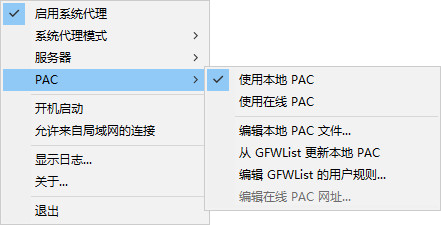
4. 系统代理模式 选择 PAC模式
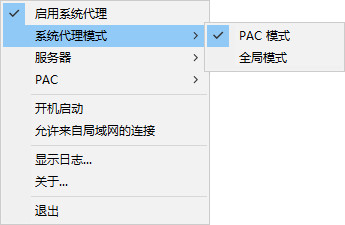
5. 正常来说运行了ShadowsocksR后就可以直接访问Chrome应用商店安装了(在 Github 上下载最新版安装包)。
chrome 安装好 switchyomega 后选择 新建情景模式,情景模式名称 可以随便选择 模式类型选择第一个 代理服务器

6. 代理服务器按下表配置就okay了,到此也就可以正常使用了PAC模式了。但是为了更进一步更方便的使用我们还可以增加一步自动切换。
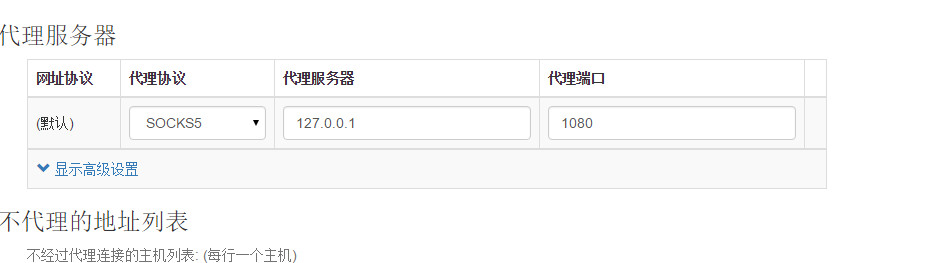
7. 选择右边的 自动切换/auto switch 最下面的 规则列表设置 按下表设置就好了 规则网址也是我图上给出的这个。
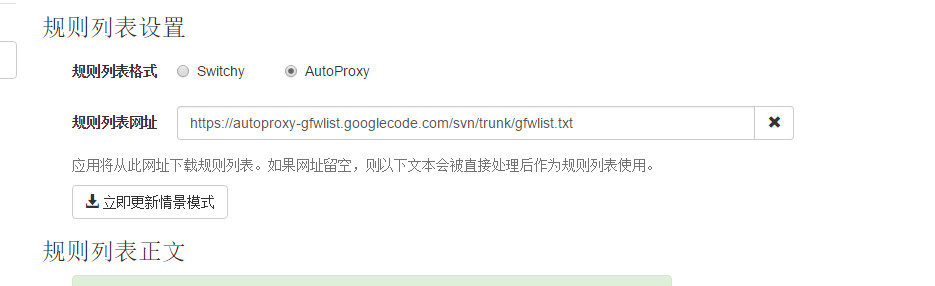
这里,AutoProxy 规则列表地址有所变动,新的地址是: download
8. 然后最关键的一步,在浏览器右上角点击插件按钮,然后选择自动切换规则模式,这样只要在规则列表里面的网站都会翻墻访问。
本部分参考:
Chrome+SwitchyOmega+Shadowsocks 完整篇
GFWList · FelisCatus/SwitchyOmega Wiki · GitHub
二. Macbook
Mac 和 Windows 一样,都有 Shadowsocks 客户端,可以在这里下载。配置的话就像这样输入,然后启动

虽然很多教程声明,安装完成后不需要重启计算机即可使用服务,但从楼长的实际操作来看,还是要重启电脑的。
三. Android
Android 的安装是最简单的,IP 等配置和前面介绍的完全相同。
这里只给出下载地址:[Download]
对了,Shadowsocks 还有个中文名字,叫“影梭”,换了马甲还是要认识的。
四. Linux
由于撰写本文时楼长的 linux 电脑没开,也懒得开了,这里就不截图了。
安装命令如下:
$sudo add-apt-repository ppa:hzwhuang/ss-qt5
$sudo apt-get update
$sudo apt-get install shadowsocks-qt5
安装之后对于浏览器的配置与 Windows 类似。
关于本网站的评论
在楼长的第一篇博客中介绍过本博客是如何搭建起来的,但当时对于博客重要的一环:评论系统 按下不表。
这其实也是 FQ 的问题,其实楼长在搭建本系统时是嵌入了评论系统的,由于国内最大的评论系统 多说 在即将到来的六月一号就要关闭,我选择使用了美帝的 DISQUS,有图有真相:
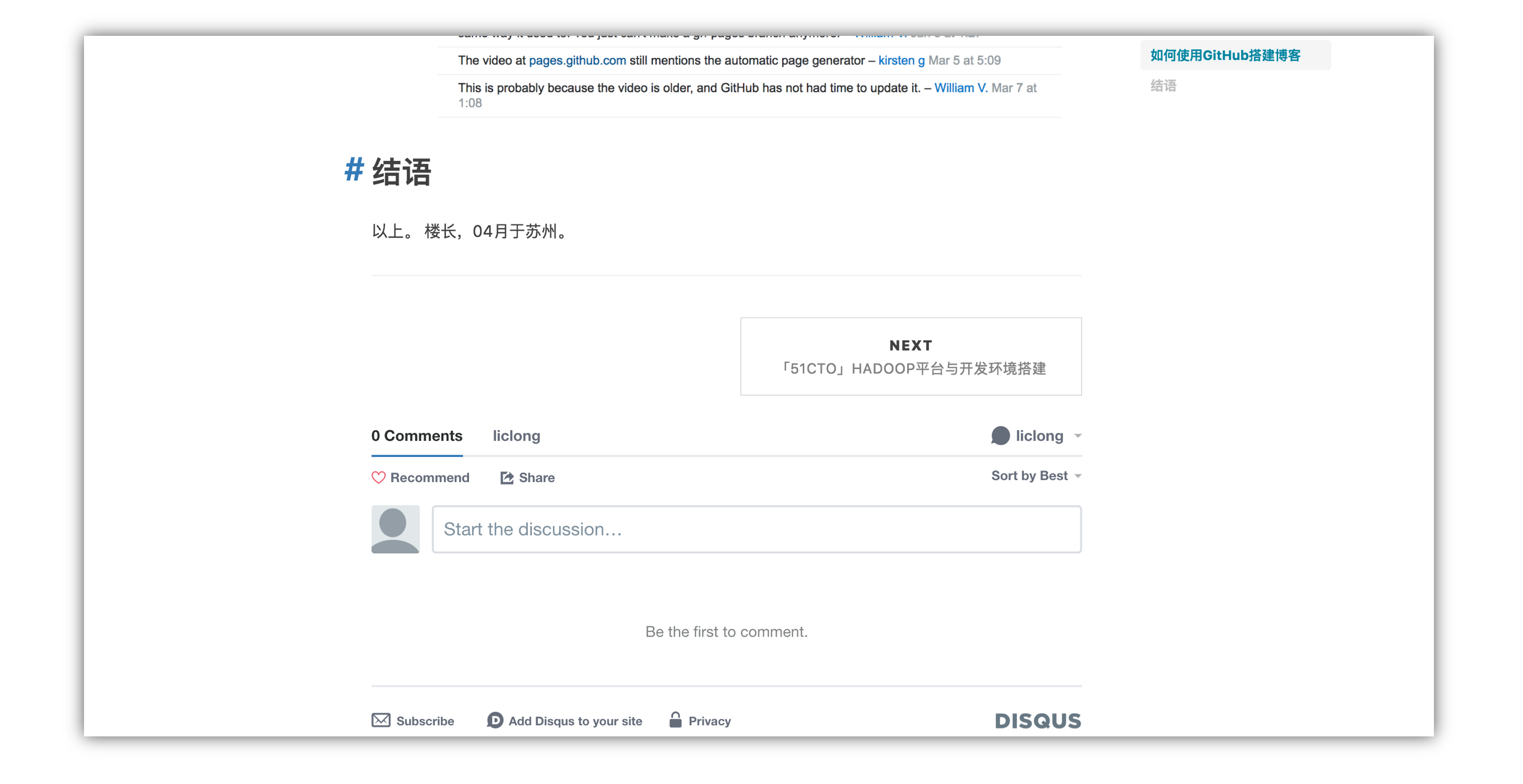
所以,如果作为吃瓜群众没能看到评论,说明还没 FQ 成功,后续楼长会把评论系统部分重新设计…
背景
如何看待2015年8月20日 shadowsocks 作者停止维护的事件? - Shadowsocks - 知乎
以上。